この記事のコンテンツ
荷物をコンビニで受け取るまでの流れ
Amazonから送られてくる荷物をコンビニで受け取る場合は、以下のような流れになります。
- 商品の注文時に「コンビニ受取」を指定して購入手続き
- Amazonが商品を発送&配達
- 店頭指定のコンビニに荷物が到着(到着したら通知メールが届きます)
- レジで荷物を受け取る(メールに記載されているURLにアクセスし、バーコードをスキャンしてもらう)
ちなみに、コンビニで荷物を受け取る際にはAmazonから送られてくるバーコードをレジで読み取ってもらうだけなので、Loppi(ロッピー)やファミポートといった機械の操作は一切必要ありません。
通常配送には無い特別な作業といえば、Amazonから送られてくるバーコードをレジで読み取って貰うことくらいです。
とは言っても難しい部分は一切なく、送られてきたURLにアクセスして自動的に表示されるバーコードを店員さんに見せるだけ。
後は店員さんがPOSレジで処理して、荷物が出てくるのを待つのみ。
受領時のサインも本人確認も必要ありませんのでものすごく楽です(2018年現在)。
スマホだけあれば手続きが済んでしまうというのはありがたいですね。
さらに言えば、バーコードだけあれば良いので、プリントアウトしたものを持っていても受け取り可能です。
印刷する手間が面倒なので、スマホを持っていったほうが楽だとは思いますが。
2.png)
実際に荷物をコンビニで受け取るまでの手順
商品の注文時に「受け取る店舗」を指定
アマゾンからの荷物をコンビニで受け取るには、注文時の「お届先住所の選択」でコンビニ店舗を指定する必要があります。
まずはその手順から確認していきましょう。
通常通り、欲しい商品を買い物カートに入れ、注文できる状態になったら「レジに進む」をクリック。

「お届け先住所の選択」画面が表示されるので、ここで受け取りたいコンビニの設定をしていきます。
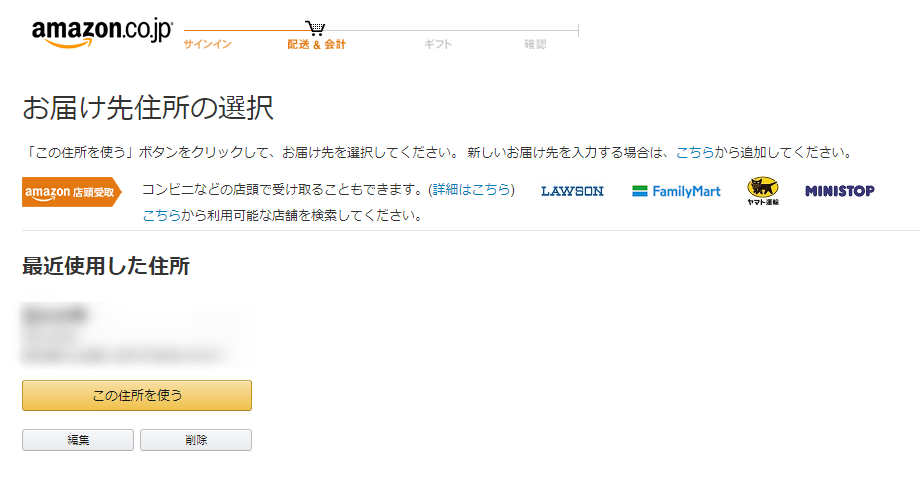
以下の画像は私の届け先住所欄です。
よく使う「ローソン」の登録が2つあります。
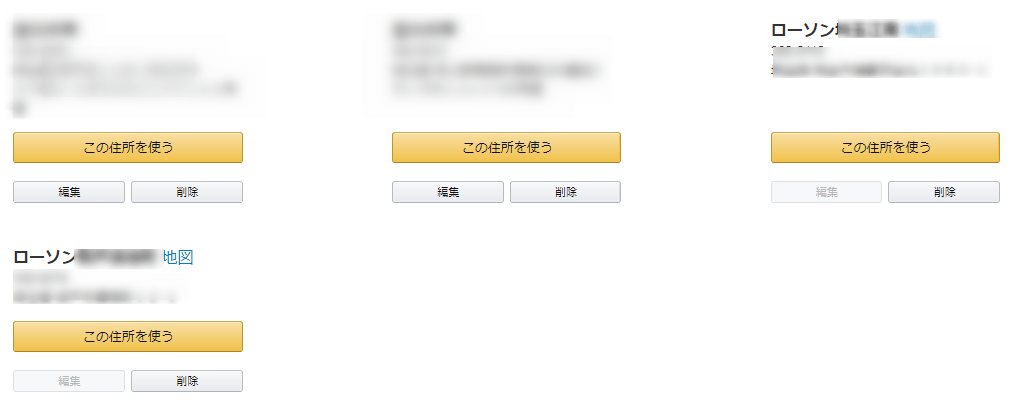
一度コンビニ受け取りで発注すると、次回からは自宅の住所と同じように登録された選択肢から簡単に指定することが出来るので便利です。
コンビニ受け取りを初めて使う(またはコンビニを登録していない)人は、まだこの欄に受け取り店舗の情報がセットされていないと思うので、お届先住所の選択画面を下にスクロールしてください。
するとこのような入力欄が出てくるはずです。
- (左側)新しい住所を追加
- (右側)店頭受取先を新しく検索する
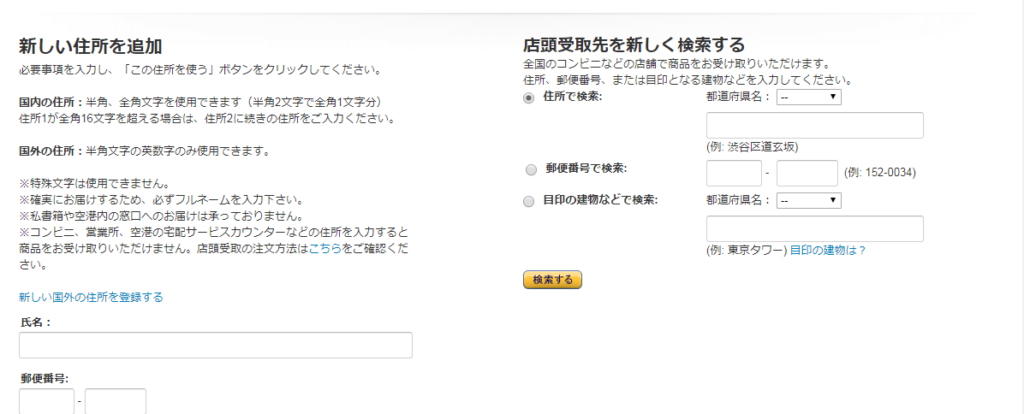
①新しい住所を追加、②店頭受取先を新しく検索する
受け取るコンビニ店舗の設定(コンビニ受け取り)は、右側の「店頭受取先を新しく検索する」から行います。
受け取りたいコンビニ店舗の大体の住所(県名、市町村名、地域名)を入力して「検索する」をクリック。
自宅の近くであれば、自宅の住所や郵便番号を入れると簡単に検索できます。
該当する店舗が複数あったとしても、この後の画面でマップ上から店舗を選択できるので大体で問題ありません。
ここでは試しに「川越市」と入力してみます。
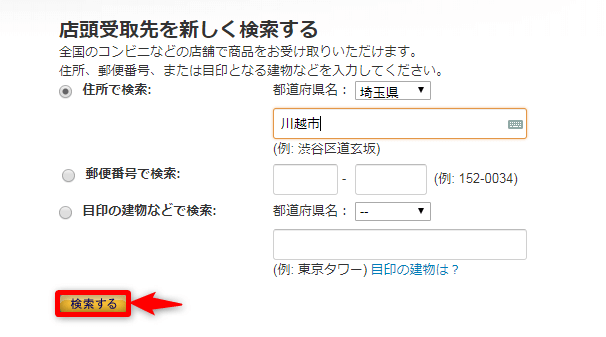
情報を入力し「検索する」をクリックすると、お届け先店舗の選択画面が表示されます。
左側に該当店舗の一覧、右側にはマップ上から店舗が選べるようになっています。
「川越市」という広い範囲で検索をかけたので、複数の該当店舗が表示されました。
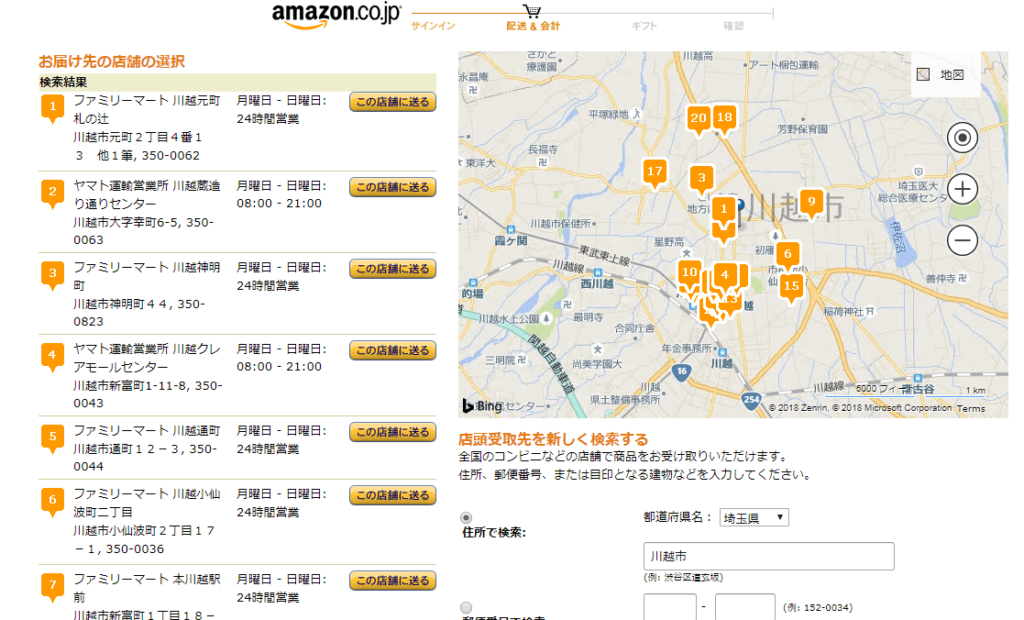
地図上にマッピングされている店舗の番号と左側の店舗一覧の店舗番号はリンクしていますので、地図と住所を確認しながら利用したいコンビニを見つけて下さい。
確認ですが、現状Amazonの配送で受け取れる場所は
- ファミリーマート
- ローソン
- ミニストップ
- ヤマト運輸営業所
の4つです。
セブンイレブンやその他のコンビニでは受け取れませんのでご注意下さい(今後拡大していく可能性はあります)。
検索結果から受け取りたいコンビニを見つけたら、「この店舗に送る」ボタンをクリック。
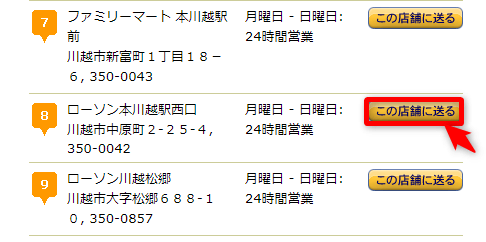
正しく設定できていれば、この画面でお届け先がコンビニの住所になっていることが確認できます。
問題なければ「次に進む」ボタンをクリックして注文手続きを進めて下さい。
後は通常の注文手続きと同様です。
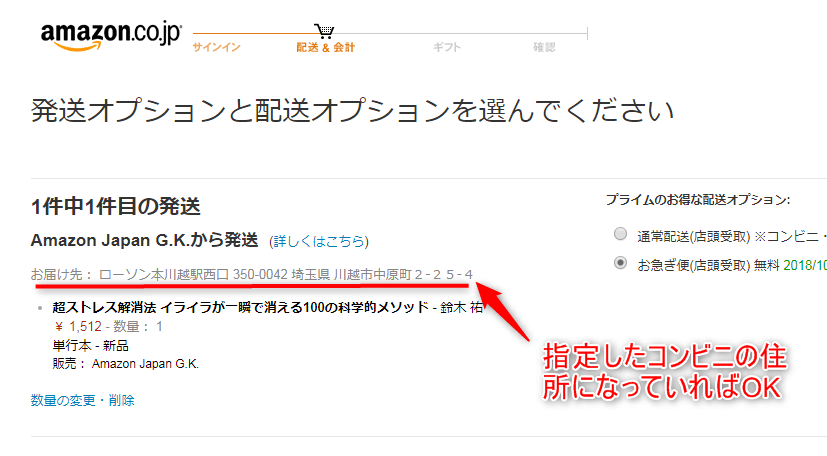
1回コンビニ受け取りを使うと、2回目以降は自宅の住所を選択するのと同じように指定したコンビニを簡単に選ぶことが出来ます(自動的に「その他の住所」のところに使ったコンビニが登録されます)。
受け取るコンビニは複数登録しておくこともできますので、最寄りのコンビニや職場の近くにあるコンビニを登録しておくと便利です。
私は、何度も同じコンビニ行くことになんとなく抵抗があるので、最寄りのローソンを2つ登録しています。
まあ、ほとんど意味がないレベルの頻度で注文していますがね…。
商品注文後コンビニで荷物を受け取るまでの手順
さて、以上の手順でコンビニ受け取りの発注が完了したら、後は荷物がコンビニに届けられるのを待ち、到着したら受け取りに行くだけです。
コンビニに荷物が到着すると「店舗到着済:受取方法をご案内します」というメールが送られてきます。
以下が実際のメールです。

メールの中身はこんな感じ。
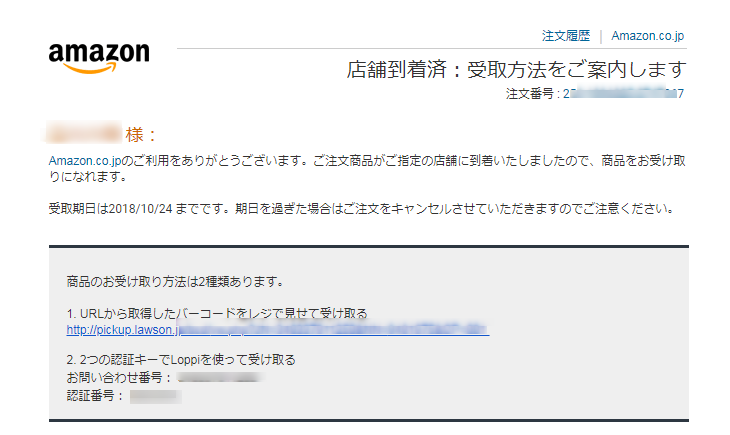
この店舗到着お知らせメールが届いたら、コンビニで荷物を受け取ることができます。
実際に店舗へ行って受け取りの手続きをしていきましょう。
コンビニ店舗での手続き
コンビニでの受け取りには、ロッピーやファミポートを使う方法もありますが、これは面倒なので「バーコード」を提示する方法での受け取りをおすすめします。
以下がその手順です。
受け取り用バーコードの画面を準備
まずは、先程の「店舗到着済:受取方法をご案内します」メールを開き、「1. URLから取得したバーコードをレジで見せて受け取る」のURLをクリックして下さい。
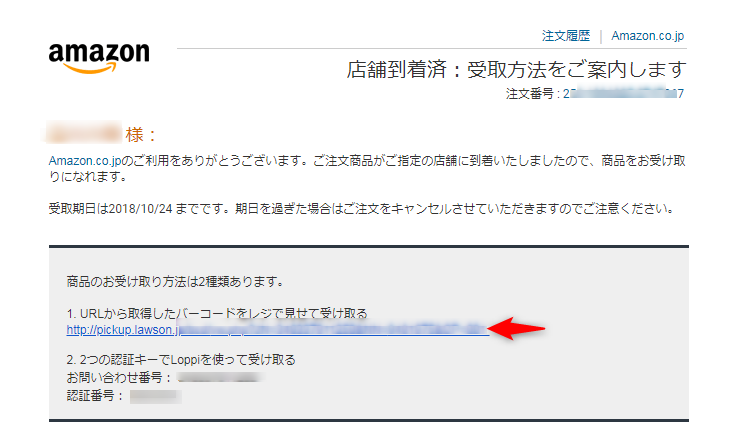
クリックすると、このようなバーコード画面が表示されます。
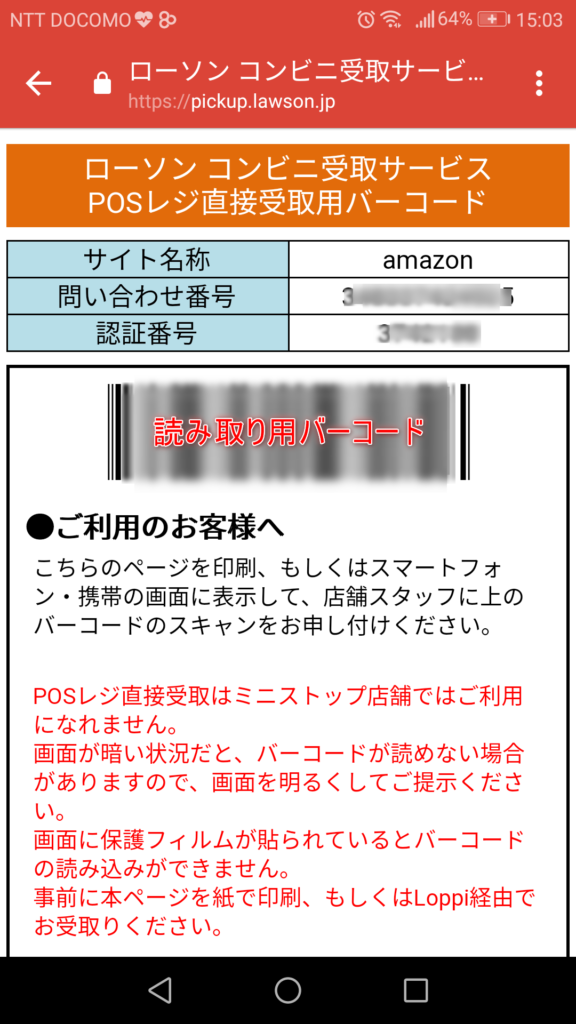
※スマホでのバーコード提示を想定しているため、この画像はスマホ画面キャプチャです。
レジでの受け取り手続き(バーコードを提示するだけ)
受け取り用バーコードの画面を準備したら、レジヘ行き荷物の受け取り手続きをしましょう。
どの店舗でも
2.png)
荷物の受け取りをお願いします。
で伝わります。
最初の研修で教えられるようなので、例え新人アルバイトであってもわからない人はまずいません(何十回と利用していますが私は遭遇したことがありません)。
画面に表示されたバーコードをスキャンしてもらえば、あとは全て店員さんが手続きしてくれます。
受領のサインや本人確認も必要ありませんので、こちらがやるべき作業はバーコードを提示することだけ。
受領書(控えのレシート)と荷物を受け取れば全て完了です。
お疲れ様でした。
コンビニ受け取りまとめ
いかがでしたでしょうか。
以上が、Amazonの荷物をコンビニで受け取る全手順です。
この受け取り方法を知ってからは、コンビニ受け取り可能なものは全てコンビニ受け取りにしています。
そのおかげで、受け取れずに再配達をお願いすることは全くなくなり、コンビニ店舗までの強制的なウォーキングによって運動習慣が身につきました。
一番近いコンビニでも片道2.5km、往復だと5km。大体40分くらいのウォーキング時間が勝手にとれるので、忙しい時も体を動かしてリフレッシュする機会を確保することが出来ます。
また、コンビニは複数件登録できるので、大体の予定を把握しておけば、外出先や職場からの帰り道などで効率よく受け取ることも可能です。
仕事が忙しくて、なかなか自宅で受け取ることが出来ないという方や通勤通学ついでに荷物を受け取りたいという方は是非利用してみて下さい。
補足ですが、配達先として登録したコンビニが閉店した場合は、勝手に登録住所から削除されるようです。
愛用していたコンビニが潰れてしまったので、リストから削除しておこうと思ったのですが、すでに消えていました。
各社連携の上、自動的に処理されているようです。
2.png)
スムーズに手続きを行うため、必ずバーコードの画面を出した状態でレジの店員さんに声をかけましょう。
間違っても「荷物の受け取りをお願いします。」と伝えてからバーコードの準備をすることはしないように!

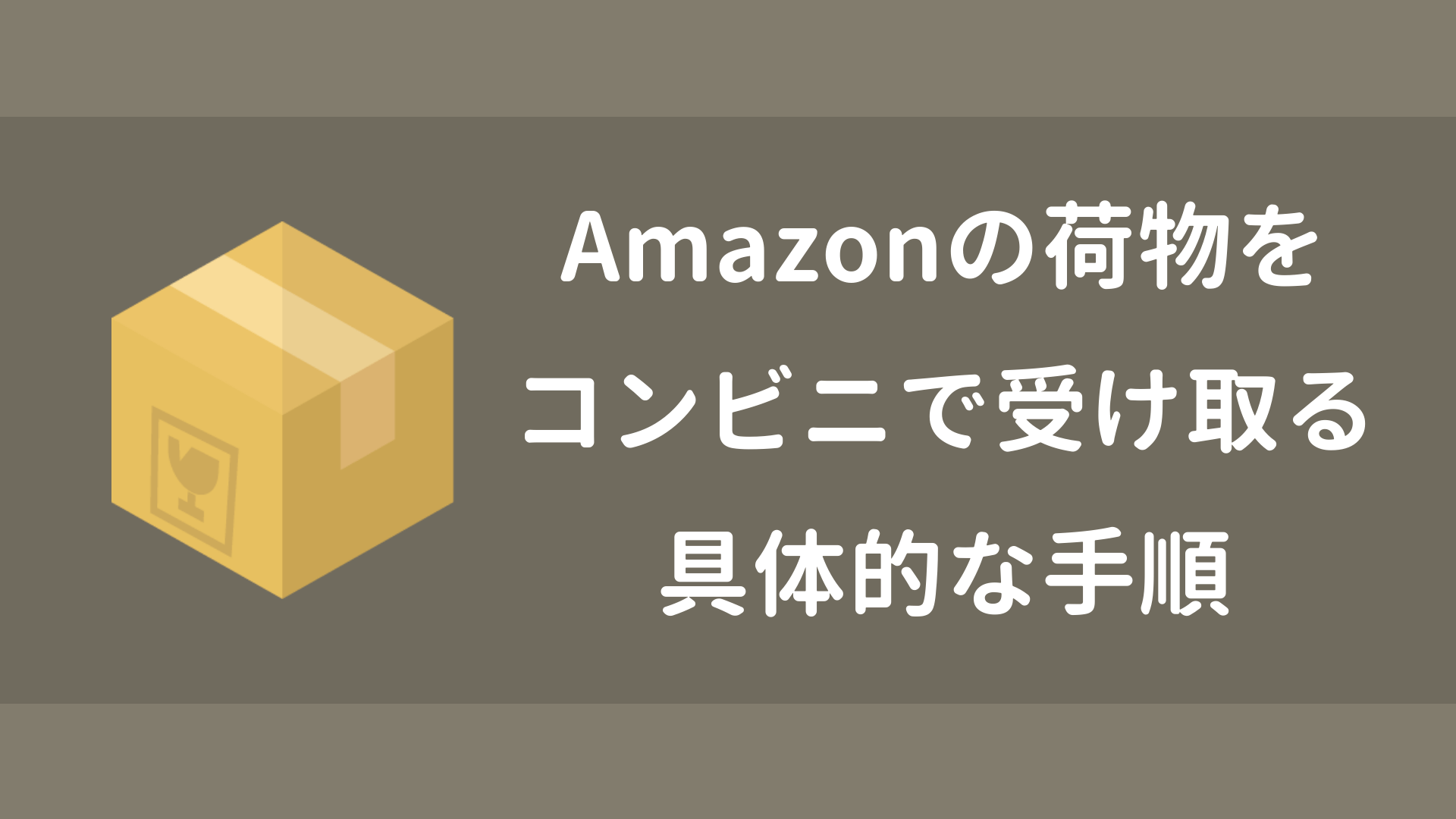






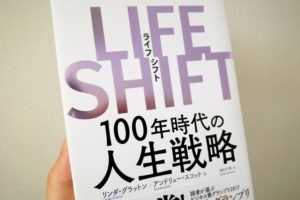













Amazon店頭受取ヘルプページ